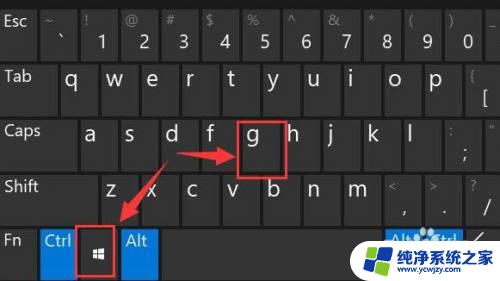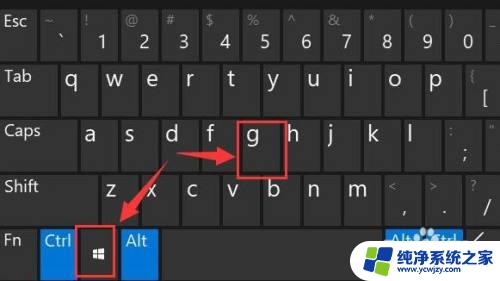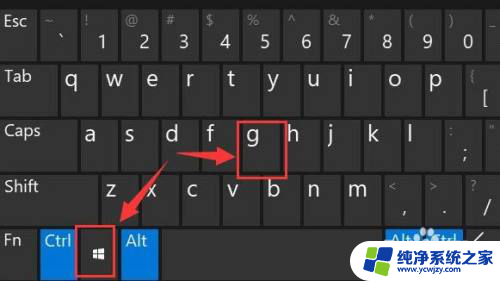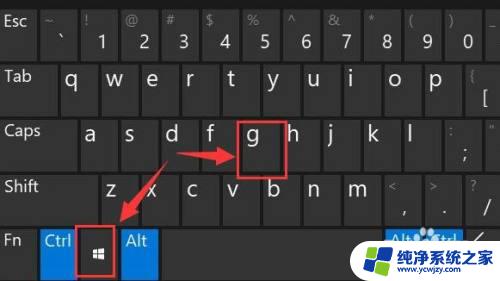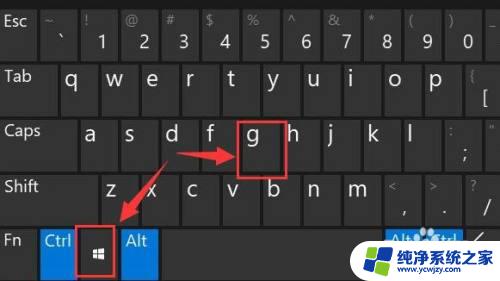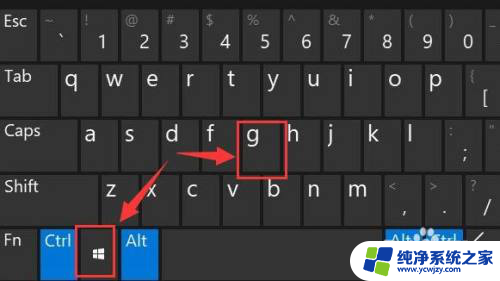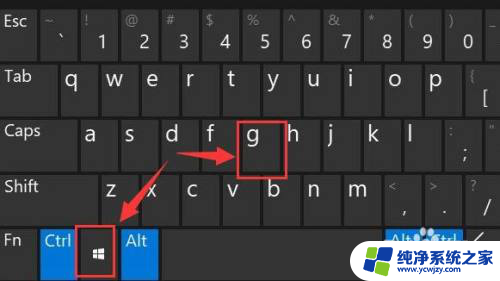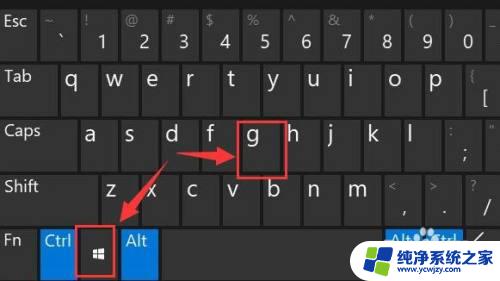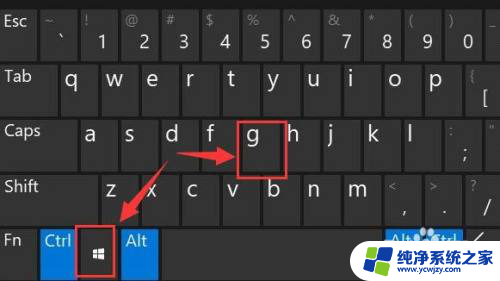怎么打开录制屏幕 Win11系统自带录屏功能使用方法
更新时间:2024-03-10 09:57:37作者:jiang
Win11系统的推出为用户提供了更多实用的功能,其中之一就是自带的录屏功能,随着互联网和社交媒体的发展,录制屏幕已经成为我们日常生活中必不可少的功能之一。而Win11系统的自带录屏功能不仅简单易用,还提供了丰富的录制选项和高质量的输出结果。接下来我们将详细介绍如何打开Win11系统自带的录屏功能,并分享一些使用方法,让您能够更好地利用这一功能,记录和分享您的屏幕活动。
具体步骤:
1.首先按下快捷键“win+g”就可以打开win11自带的录屏工具。
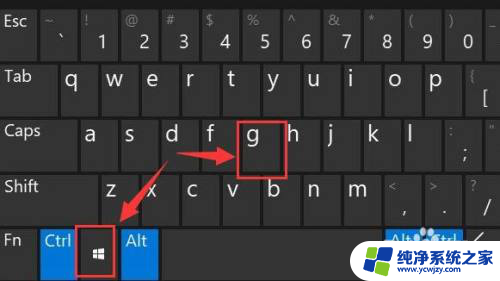
2.打开后,点击上方的捕获按钮,如图所示。
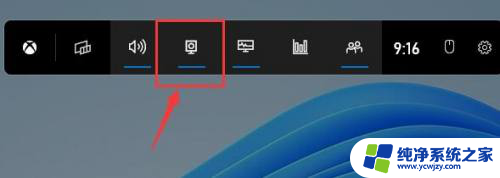
3.接着会在左上角弹出捕获窗口,点击如图所示的按钮就可以开始录屏了。
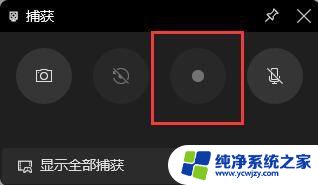
4.如果我们使用上面方法没有办法打开录制窗口。
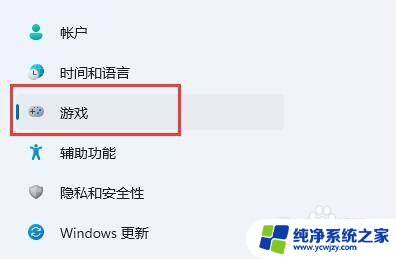
5.那么可以进入系统设置,在左侧边栏中进入“游戏”
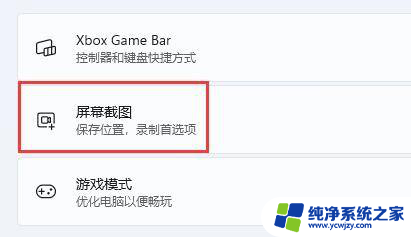
6.在右边进入“屏幕截图”选项。在其中就可以开启屏幕录制功能了。
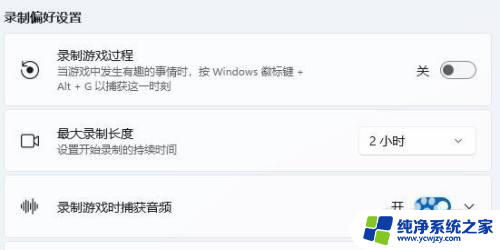
以上是如何打开录制屏幕的全部内容,如果你遇到同样的情况,请参照我的方法进行处理,希望对大家有所帮助。